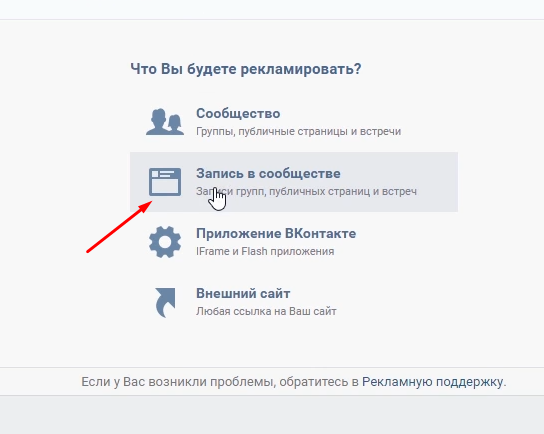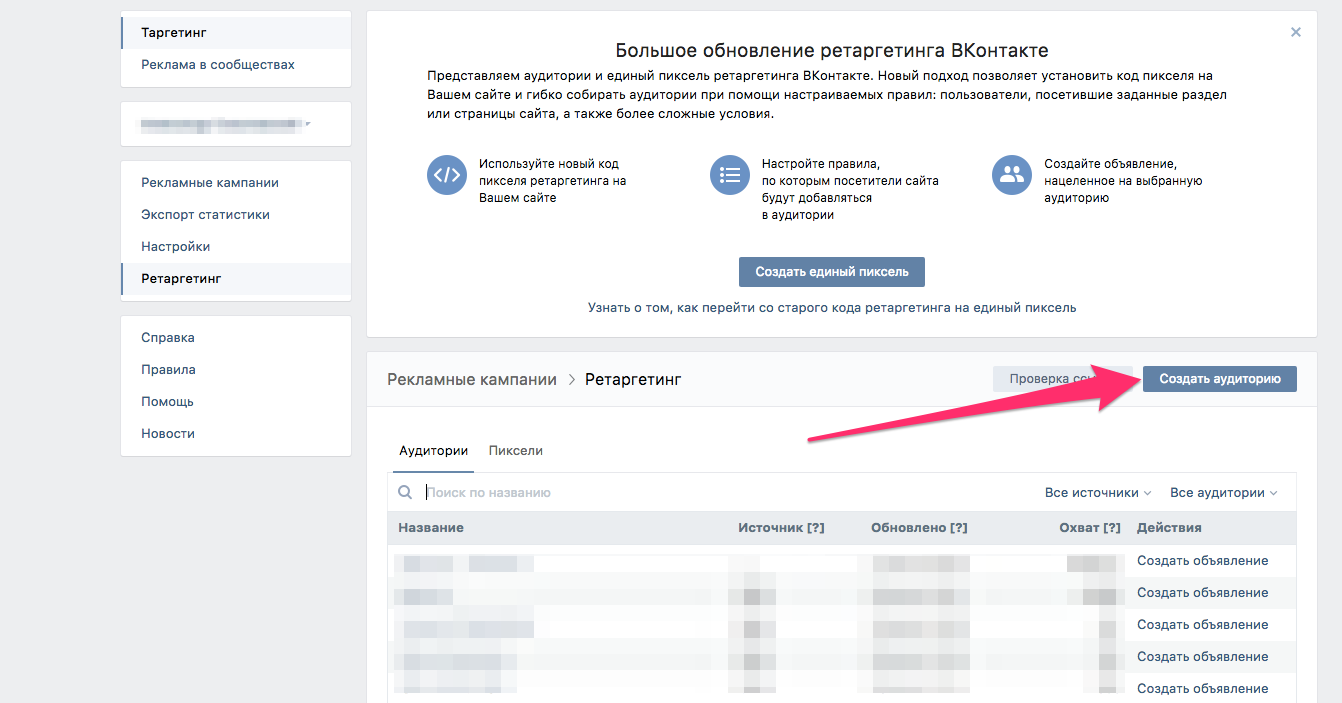пошаговая инструкция — Маркетинг на vc.ru
Рассказываем, как запустить таргетированную рекламу во ВКонтакте, попутно разбирая, какие форматы существуют и как настроить ремаркетинг в социальной сети.
57 967 просмотров
ВКонтакте — это крупнейшая социальная сеть России. Ежемесячное количество уникальных пользователей соцсети, согласно отчету Mail.ru Group, на сентябрь 2019 года составило 70 млн. В соцсети есть потенциальные клиенты для любого бизнеса, задача рекламодателя — найти эту аудиторию и рассказать ей о своем предложении. Таргетированная реклама в соцсети отличается от контекстной: нужно знать ее особенности и разбираться в настройках. Сегодня мы подробно расскажем о настройке рекламы во ВКонтакте.
Соцсеть предлагает два варианта продвижения:
- реклама в сообществах;
- таргетированная реклама.
Реклама в сообществах — это объявления, которые размещаются в популярных группах и на публичных страницах через маркет-платформу.
К маркет-платформе могут подключиться группы со среднесуточным охватом более 7500 человек.
Однако наиболее популярный тип рекламы во ВКонтакте — таргетированная реклама. Ее преимущество — в тонких настройках подбора целевой аудитории по десятку различных параметров.
Как запустить таргетированную рекламу во ВКонтакте
Чтобы создать таргетированное объявление во ВКонтакте, зайдите в раздел «Реклама», который находится в левом блоке на всех страницах соцсети.
Вы попадете на стартовую страницу. Перейдите в рекламный кабинет, нажав на соответствующую кнопку в верхнем правом углу экрана.
Далее нажмите «Создать объявление».
Если есть доступ к кабинету агентства, то вы попадете в него, а не на стартовую страницу. В этом случае выберите клиента из списка.
Затем нажмите «Создать объявление».
Обратите внимание: реклама во ВКонтакте регулируется законодательством, а также рекламной политикой соцсети, поэтому прочтите правила модерации перед настройкой объявлений.
Далее нужно выбрать формат рекламной записи.
Шаг 1. Выбор формата рекламной записи
Форматы зависят от того, где будет размещаться объявление:
- в новостной ленте;
- на страницах сайта.
Форматы для ленты новостей
Отметим, что для рекламы в ленте необязательно рекламировать уже созданную и опубликованную запись, вы можете продвигать «скрытую запись», т. е. не опубликованную ни в каком сообществе.
- Карусель. В одно объявление добавляется до десяти карточек, к каждой карточке можно прикрепить отдельную ссылку на посадочную страницу.
- Универсальная запись. В нее добавляется изображение, видеоролик или GIF-анимация.
- Запись с кнопкой. Пост с изображением или видео, а также с кнопкой призыва к действию («Купить», «Подробнее» и т. д.).
- Сбор заявок. При клике пользователя на объявление открывается анкета, заполнив которую он может оставить заявку на приобретение товара или услуги, консультацию и т.
 д., не переходя на сайт рекламодателя. Подробнее о работе с форматом читайте в инструкции.
д., не переходя на сайт рекламодателя. Подробнее о работе с форматом читайте в инструкции. - Реклама сайта. Позволяет перенаправлять пользователя на сайт рекламодателя без привязки к сообществу во ВКонтакте. Больше о формате — в отдельной статье.
- Реклама в историях. Вертикальный полноэкранный формат. Можно загрузить до трех карточек с изображениями или видео.
Текстово-графический блок (ТГБ)
Эти объявления отображаются слева под основным меню в виде коротких блоков с изображением и текстом. Они показываются только на десктопах.
Выбор формата зависит от объекта продвижения: сайта, приложения или группы.
- Изображение и текст. Баннер 145×85 для привлечения трафика в сообщества или на сайт. Заголовок от 3 до 33 символов, описание — от 3 до 70 символов.
- Большое изображение. Баннер 145×165 для привлечения трафика в сообщества или на сайт. Заголовок от 3 до 33 символов, описания нет.

- Продвижение сообщества. Баннер 145×145, автоматически подтягивается название сообщества (до 33 символов).
Дополнительные форматы
- Формат для рекламы игры или приложения (квадратное изображение). Баннер 145×145 с кнопками «Играть» или «Запустить». В подписи автоматически подтягивается количество игроков, либо число друзей пользователя, установивших приложение, если такие есть.
- Специальный формат для приложения. Объявление располагается в разделе «Рекомендуемые» в каталоге приложений или в новостной ленте. Автоматически подставляются рейтинг приложения, игровой жанр, выбранный в настройках, название приложения (до 33 символов). Минимальный размер изображения 256×256, если в файлах игры есть подходящее изображение, оно добавляется автоматически.
Вы можете загружать изображения в форматах: JPG, PNG, BMP, TIFF или GIF, но анимированные картинки не поддерживаются.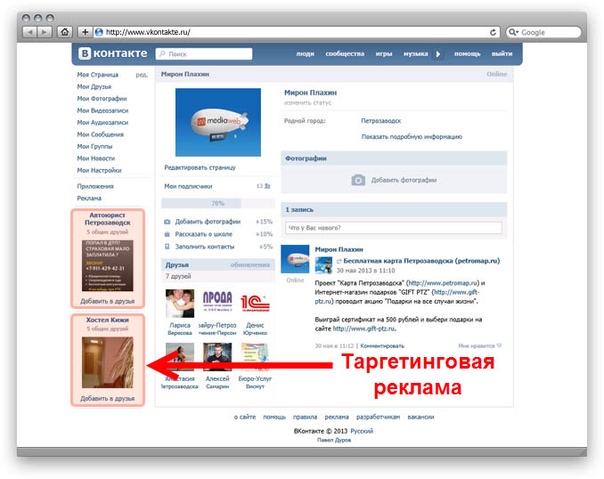 Размер загружаемого файла не должен превышать 5 Мб. Текст не должен занимать больше 50% изображения.
Размер загружаемого файла не должен превышать 5 Мб. Текст не должен занимать больше 50% изображения.
Выберите формат, наиболее подходящий для задач вашего бизнеса. Для примера возьмем универсальную запись.
Кликните «Создать запись», чтобы перейти к созданию объявления.
Затем введите текст объявления и добавьте фото или видео. Для форматов «Реклама сайта» и «Запись с кнопкой» выберите кнопку CTA. Затем нажмите «Сохранить».
Шаг 2. Установка параметров рекламируемого объекта
В этом разделе необходимо:
- Выбрать тематику объявления.
- Указать ссылку на счетчик показов.
- Установить возрастную маркировку.
Шаг 3. Определение целевой аудитории
На этом этапе мы будем выделять из всей аудитории соцсети только целевую, чтобы показывать объявления только ей. Подобное сегментирование необходимо: оно повышает эффективность рекламных кампаний за счет того, что рекламодатель обращается не ко всем пользователям, а ограничивается только теми, кого может заинтересовать его продукт.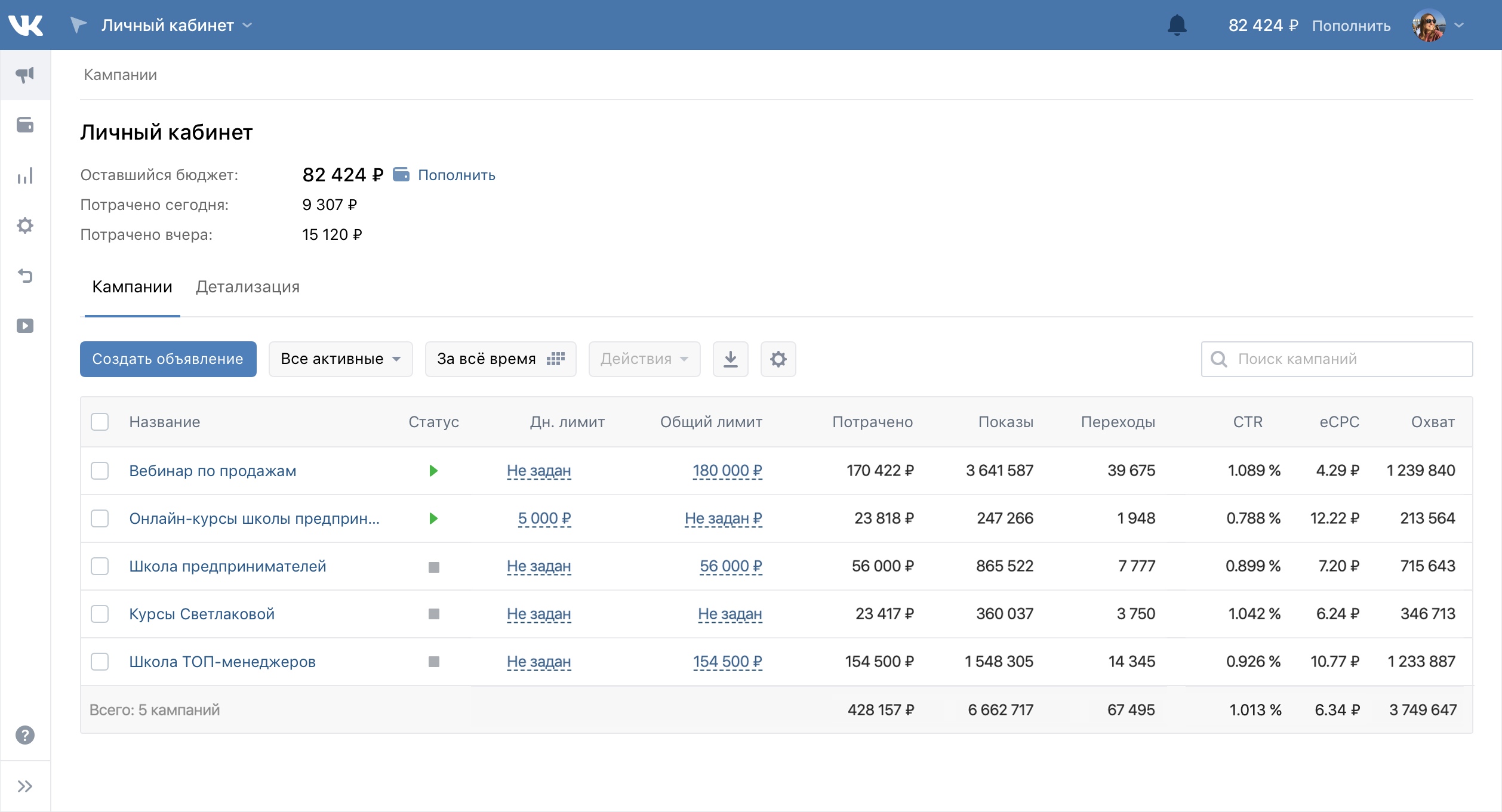
Допустим, вы владелец небольшого кафе. По средам у вас действует специальное предложение — скидка 50% на все меню женским компаниям. Очевидно, что в подобном предложении заинтересованы исключительно девушки. С помощью таргетинга вы можете создать рекламное объявление и запустить показы на целевую аудиторию женщин 18+, проживающих в вашем и ближайших районах. Так вы будете показывать релевантные объявления только части аудитории, которая подходит под условия акции и может заинтересоваться ей, и исключите все остальные сегменты.
Во ВКонтакте доступны различные настройки таргетинга: географические, демографические, по интересам, образованию и работе. В настройке по интересам вы можете выбрать сообщества или приложения ВКонтакте, участники которых могут заинтересоваться предложением, или, наоборот, исключить их.
Читайте также по теме:
- Собрать погорячее: как спарсить аудиторию для таргетинга во ВКонтакте
Счетчик справа показывает количество зарегистрированных пользователей, которые соответствуют заданным настройкам и смогут увидеть ваше объявление. Также доступен прогноз, который показывает предполагаемые показатели охвата, число показов и бюджет.
Также доступен прогноз, который показывает предполагаемые показатели охвата, число показов и бюджет.
Кроме того, можно настроить таргетинг по устройствам, браузерам и операционным системам пользователей, а также по аудиториям ретаргетинга. На последнем параметре остановимся подробнее.
Настройка ретаргетинга во ВКонтакте
С помощью ретаргетинга во ВКонтакте рекламодатель может показывать объявления пользователям соцсети, которые уже знакомы с предложением, например, они посещали сайт, делали заказ, оставляли заявку на звонок и т. п. Это теплая аудитория, вероятность конверсии которой, как правило, выше.
С помощью аудиторий ретаргетинга вы найдете этих пользователей во ВКонтакте и можете прорекламировать другой товар или сделать специальное предложение (например, скидку на вторую покупку). Также их можно исключить из аудитории кампании, чтобы привлечь только новых клиентов и не тратить бюджет на привлеченных ранее.
Чтобы настроить ретаргетинг, необходимо создать аудиторию, т.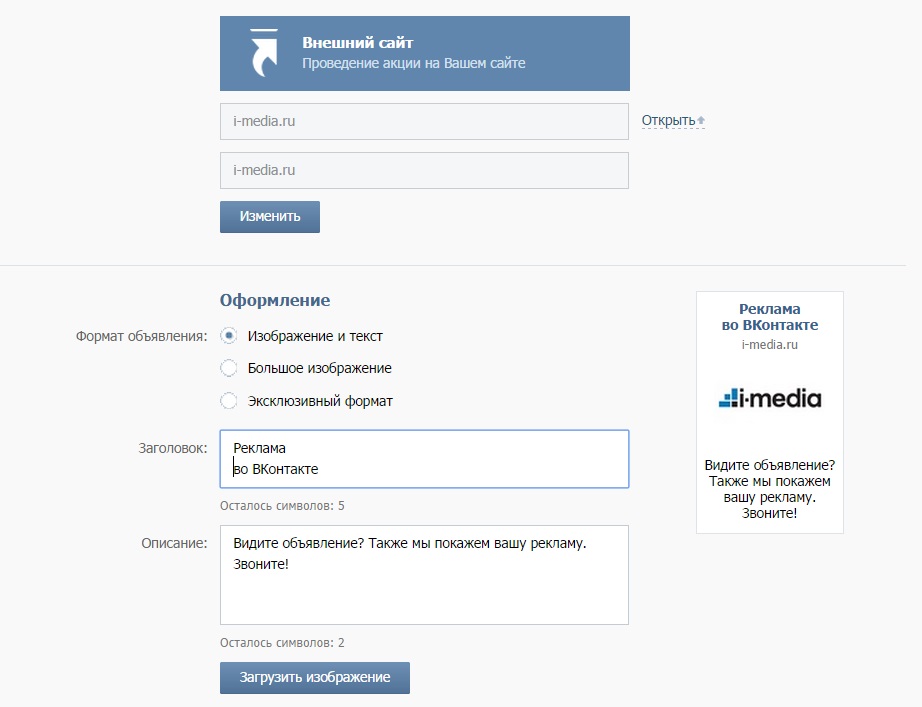 е. базу пользователей ВКонтакте, на которую можно нацеливать свои рекламные объявления.
е. базу пользователей ВКонтакте, на которую можно нацеливать свои рекламные объявления.
Аудиторию можно создать тремя способами:
- загрузить ее из заранее приготовленного файла;
- использовать списки людей, отсканировавших QR-код;
- получить ее с сайта при помощи пикселя ВКонтакте.
Пиксель ретаргетинга — это JavaScript-код, который добавляется в код сайта и автоматически учитывает всех его посетителей. О его настройке можно прочитать здесь.
Можно воспользоваться уже имеющейся аудиторией ретаргетинга (если есть) или создать новую. Чтобы сформировать аудиторию, нажмите ссылку «Создать аудиторию ретаргетинга» в справочном окне, которое появляется при наведении на строку «Аудитории ретаргетинга» и выберите способ создания аудитории.
Чтобы загрузить аудиторию из файла, необходимо создать документ со списком, состоящим из номеров телефонов, адресов электронной почты, идентификаторов мобильных устройств Apple (IDFA) и Android (GAID) или идентификаторов (ID) пользователей.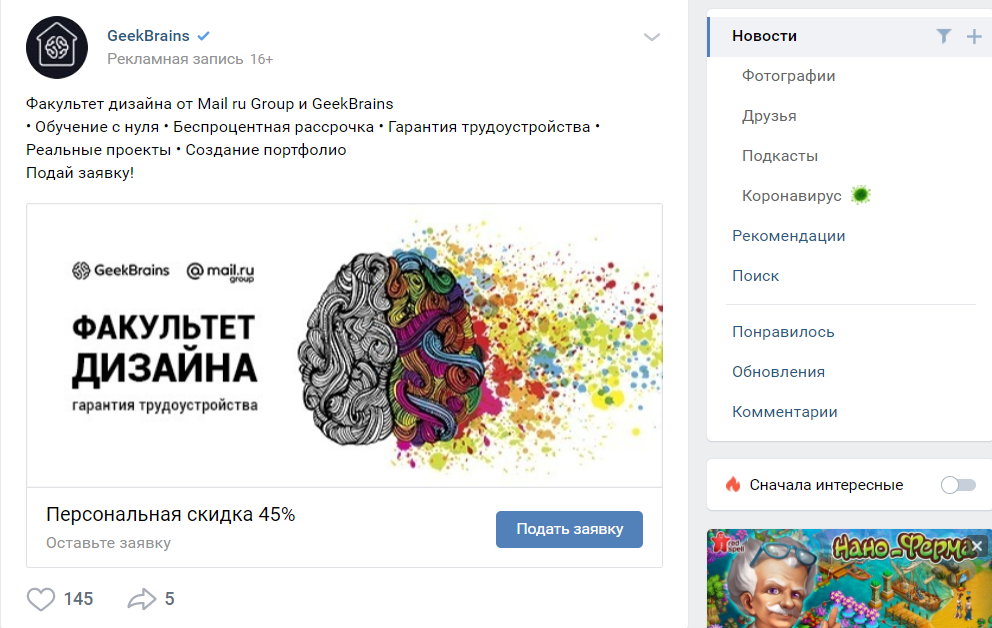
Все аудитории будут храниться в разделе «Ретаргетинг», там же можно создать новые сегменты, похожую аудиторию или QR-коды, а также настроить динамический ретаргетинг.
Шаг 4. Настройка расписания показов
Расписание показов — важный пункт, о котором часто забывают. Для большинства рекламодателей подходит круглосуточный показ рекламы семь дней в неделю.
Но в некоторых случаях определенные дни и часы нужно отключать. Например, если для заказа товара или услуги необходимо связаться по телефону с рекламодателем, а офис не работает в ночные часы, выходные или праздники.
Шаг 5. Модель оплаты, настройка цены и выбор площадок
Для этого формата доступен способ оплаты за клики (СРС) или за 1000 показов (СРМ). Также есть модель oCPM, но она пока работает с объявлением типа «Сбор заявок».
Ниже установите стоимость, которую вы готовы платить за один переход. ВКонтакте подсказывает рекламодателю, какую стоимость следует установить при настройке, в дальнейшем она может меняться в зависимости от эффективности объявления.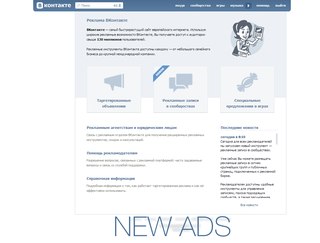
Далее настройте площадки. Можно выбрать, будут объявления показываться на мобильном сайте и в приложении, на десктопе или на всех устройствах. Также решите, будете ли вы показывать рекламу только в соцсети или добавите ресурсы партнерской сети.
Сохраните объявление в существующую или новую кампанию.
После модерации начнутся показы объявления. Вы можете в любой момент отредактировать объявление: изменить описание или изображение, стоимость перехода, настройки целевой аудитории. Однако если вы захотите изменить тематику, формат объявления, ссылку на сайт или способ оплаты, вам придется создать новое объявление, скопировав ранее созданное.
Для запуска рекламы пополните баланс личного кабинета. Физические лица могут пополнять с помощью банковских карт, платежных систем и терминалов. Зачисление по банковскому переводу доступно только для юридических лиц.
Важно! Способ оплаты изменить невозможно.
Как анализировать таргетированную рекламу во ВКонтакте
Основная статистика по всем рекламным кампаниям отражается на главной странице рекламного кабинета. Вы можете построить отчет за интересующий вас период, а также выбрать, по какому показателю необходимо построить график: по переходам, показам, CTR или расходам.
Вы можете построить отчет за интересующий вас период, а также выбрать, по какому показателю необходимо построить график: по переходам, показам, CTR или расходам.
Чтобы посмотреть статистику по кампании, выберите ее в личном кабинете и задайте период. Вы можете сравнить эффективность кампаний, поставив чекбокс напротив интересующих. Аналогичный отчет можно построить по объявлениям на странице кампании.
На уровне кампаний и групп объявлений отображается таблица с показателями по каждой кампании или группе: CTR, показы, охват и т. д. Можно самостоятельно выбрать, какие показатели хотите видеть в таблице, зайдя в раздел «Настройки полей таблицы» и поставив чекбокс напротив нужных метрик.
Если вы продвигаете сообщество, то оценивайте эффективность рекламы в его статистике в разделе «Источники переходов».
Если рекламируете внешний сайт, то для отслеживания переходов и конверсий добавляйте в ссылки объявлений UTM-метки и просматривайте информацию о кампаниях в системах веб-аналитики.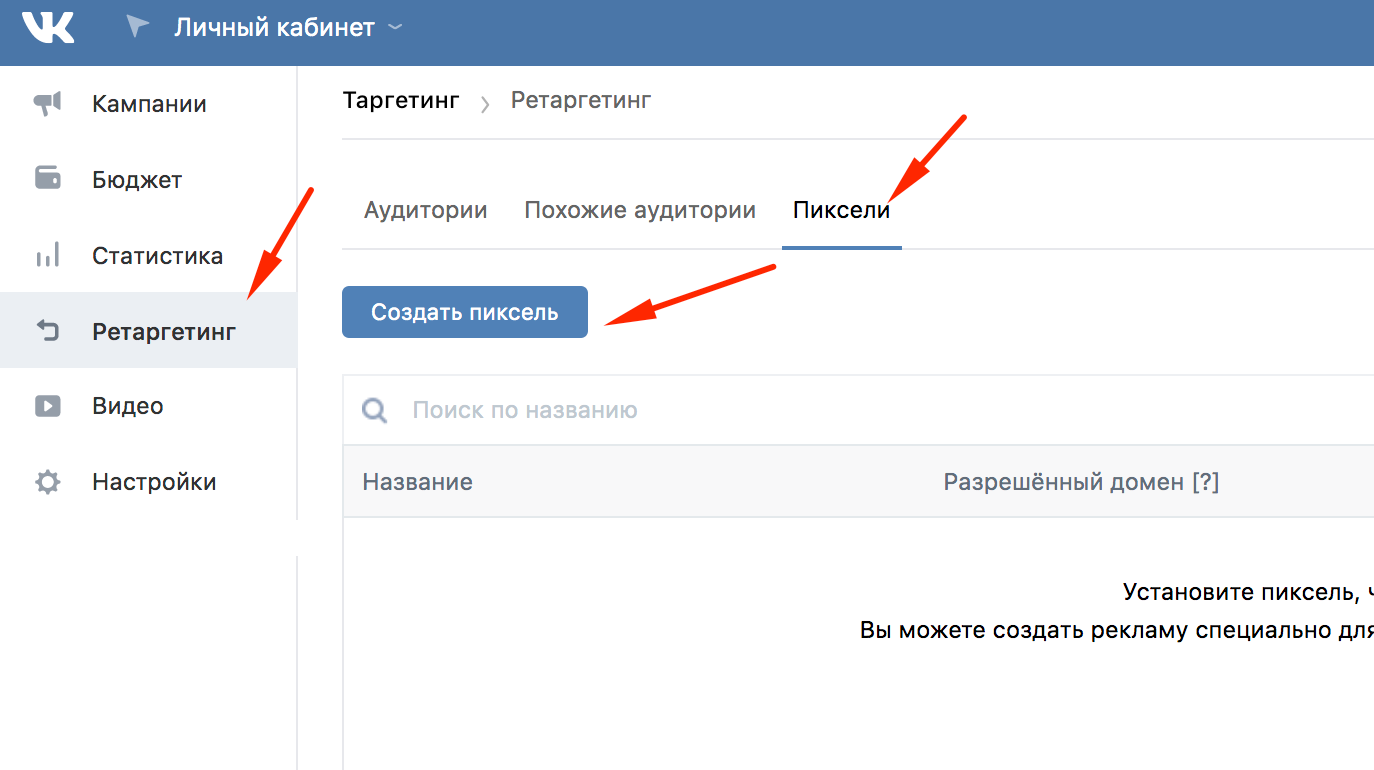
Заключение
Итак, теперь вы знаете, как настраивать таргетированную рекламу во ВКонтакте. У нас осталось еще несколько советов:
- Тестируйте: запускайте разные объявления для одного сегмента. Меняйте формат, текст или изображения, отслеживайте результаты, отключайте неэффективные объявления и оставляйте только те, что показывают хороший результат.
- Персонализируйте: создавайте индивидуальные объявления для каждого сегмента. Не запускайте кампании на широкую аудиторию — это простой и быстрый способ попрощаться с бюджетом.
- Анализируйте и улучшайте: следите за статистикой, оперативно обновляйте ставки, вносите изменения, если эффективность объявлений падает.
Грамотное размещение таргетированной рекламы во ВКонтакте и правильные настройки позволят добиться практически любых целей: привлечь трафик, повысить узнаваемость бренда, получить заявки и конверсии и т. д. Запускайте рекламу во ВКонтакте и решайте задачи вашего бизнеса.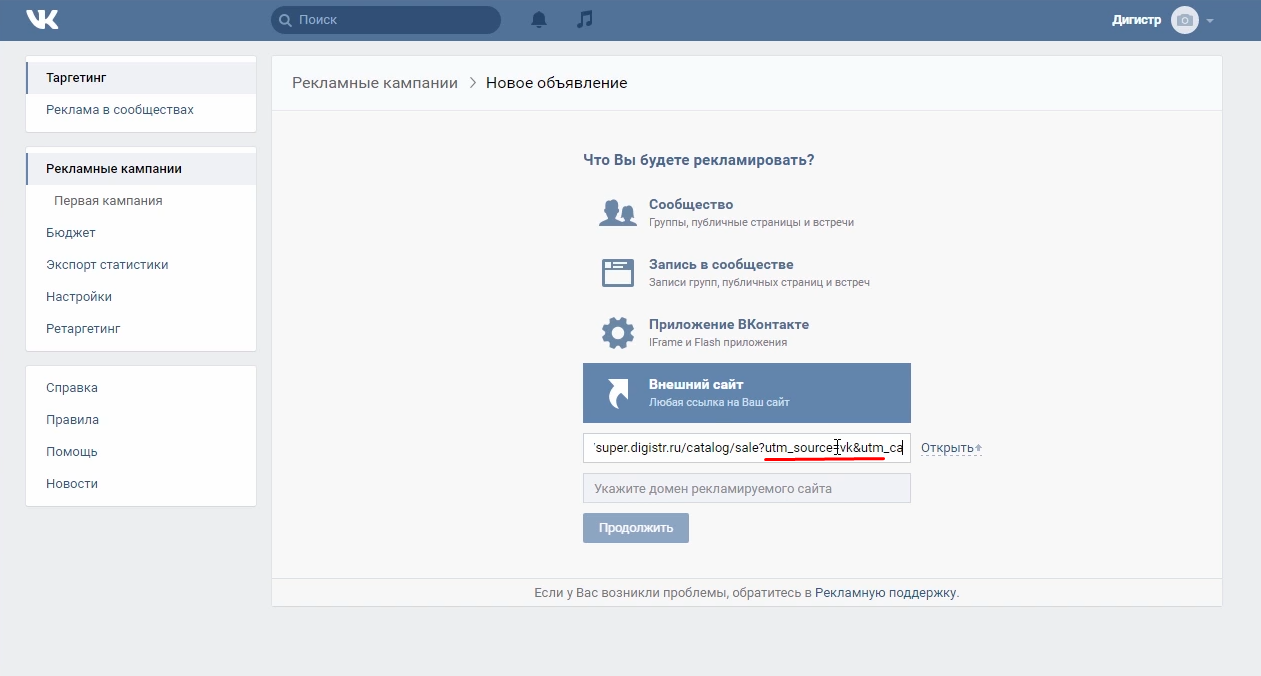
пошаговая инструкция, как запустить и настроить рекламу
Редактор: Олег Денисов
Рассказываем, как попасть в нужную аудиторию среди пользователей ВКонтакте и не потратить лишнего на рекламу
Поделитесь статьей
Рассказываем, как попасть в нужную аудиторию среди пользователей ВКонтакте и не потратить лишнего на рекламу
Поделитесь статьей
По данным на март 2022 года, во ВКонтакте было 50 млн пользователей из России, которые каждый день заходят в эту соцсеть. Среди них наверняка есть потенциальные клиенты для любого бизнеса.
В этой статье главные советы по настройке таргетированной рекламы ВКонтакте. Говорить будем только о базовых инструментах, но без ретаргетинга и ключевых фраз — об этих инструментах и о парсинге расскажем отдельно.
Статья проверена командой VK.
Первая рекламная кампания во ВКонтакте состоит из таких шагов:
Выбрать четкую цель рекламной кампании и рассчитать бюджет на нее.

Изучить аудиторию, чтобы понять, какие у нее потребности и как ее найти в соцсетях.
Составить карту сегментов аудитории и придумать для каждого адресное предложение.
Определить формат креативов под все сегменты и заказать их у дизайнеров или сделать самим.
Выбрать цель продвижения и формат рекламы в рекламном кабинете ВКонтакте.
Выбрать, на какую аудиторию ВКонтакте настроить рекламу.
Настроить расписание показов и подготовить менеджеров к обработке заявок.
Перечислить в рекламный кабинет деньги и установить лимиты на траты.
Настроить цену на рекламу.
Запустить рекламу и посмотреть, получилось ли достичь цели.
Поработать над ошибками: придумать новые гипотезы и проверить их.
Масштабировать рекламную кампанию.
Первые четыре шага — это подготовка. Мы их разберем в отдельной статье. В этой статье разберем 5—9‑й пункты. Они касаются работы с рекламным кабинетом ВКонтакте.
Они касаются работы с рекламным кабинетом ВКонтакте.
Для перехода в рекламный кабинет зайдите на сайт ВКонтакте и кликните на «Продвигать бизнес» → «Рекламный кабинет». Первое, что нужно выбрать, — цель продвижения.
Рекламный кабинет ВКонтактеЭто список целей для продвижения. Их можно выбрать по объекту рекламы. Если кликнете на «Сайт», рекламный кабинет подсветит, какая цель подходитКаждая цель заточена под определенный результат. Чтобы выбрать цель, ориентируйтесь на вашу бизнес-задачу. Разберем это на примере ветклиники «Хвост».
🤔 Цель ветклиники — собрать заявки на бесплатные консультации.
❌ Если выбрать «Показы рекламного объявления», алгоритмы ВКонтакте будут работать так, чтобы объявление получило максимальное количество показов. Это не подходит ветклинике, потому что рекламу могут увидеть те, кто редко кликает по объявлению.
✅ «Хвосту» больше подойдет заполнение лид-формы — эта цель заточена под поиск людей, которые могут заполнить заявку.
А лид-форма позволяет заполнить заявку без перехода на сайт. Это снижает риск потерять потенциального клиента, пока он будет изучать сайт.
Подробности о каждой цели можно почитать, если навести на курсор на знак вопроса.
На площадке есть много рекламных форматов. Условно их можно поделить на две части:
Все форматы, которые можно настроить в рекламном кабинете ВКонтакте: реклама в историях, клипах, ленте новостей и рядом с меню.
Все, что можно настроить только через myTarget — платформу для настройки таргетированной рекламы на всех платформах компании VK: Одноклассники, ВКонтакте и в рекламной сети. Например, через myTarget можно поставить рекламный ролик перед началом любого видео или аудиорекламу при прослушивании музыки или подкастов.
В этой статье мы расскажем только о форматах из рекламного кабинета ВКонтакте. Они подходят для большинства задач и помогают развиваться на основе бизнес-сообщества. Такие форматы делятся на три вида:
реклама в ленте новостей: ее видно и в приложении для мобильных устройств и планшетов, и на сайте;
реклама слева под меню: ее видно только на сайте десктопной версии;
клипы и истории.

Реклама в ленте новостей. Сюда входит семь форматов:
Карусель — одно рекламное объявление для рекламы разных товаров, в него можно вставить до десяти изображений и ссылок.
Универсальная запись — одно или несколько изображений, GIF-анимация или видеоролик.
Запись с кнопкой — универсальная запись, но с кнопкой, на которой можно оставить призыв к действию: «Купить», «Подписаться на рассылку».
Сбор заявок — текст с изображением и анкетой, поля можно настроить под задачи бизнеса.
Реклама сайта — сюда можно добавить заголовок, логотип, описание, большое изображение или видео, ссылку. Перейти на сайт пользователь может по клику на любую область рекламы.
Реклама личной страницы — нужна для продвижения личного бренда, достаточно указать ссылку на личную страницу или запись с нее.
Реклама VK Mini Apps — заголовок, логотип, описание, большое изображение или видео, ссылка на приложение.

Реклама в клипах и историях. В историях можно вставить три слайда: вертикальное фото или видео. В клипах можно поставить только видео, а изображения или текст — нельзя.
Так выглядит реклама в историях ВКонтакте. Здесь нам показывают статичный баннер со ссылкой на сайтРеклама под меню. Ее еще называют текстово-графическим блоком. В него входят три формата. У каждого короткое описание и изображение. Различия только в ссылках и назначении:
Сообщество — для привлечения новых подписчиков, ссылка ведет в ваше сообщество.
Внешний сайт — для привлечения посетителей на сайт, ссылка ведет на ваш сайт.
Приложение или игра ВКонтакте — для привлечения новых пользователей, по клику на кнопки «Играть» или «Запустить» можно перейти в приложение или игру во ВКонтакте.
 Его можно увидеть только на сайте ВКонтакте, в приложениях — не видно
Его можно увидеть только на сайте ВКонтакте, в приложениях — не видноВыбор формата зависит от цели продвижения, бизнес-задачи, бюджета на создание рекламы, воронки продаж конкретного бизнеса.
Как построить воронку продажЕсли вы выбрали заполнение лид-формы, из форматов рекламы вы ничего выбрать не сможете: можно взять только сбор заявок. А если выбрали «Конверсии на сайте», можно выбрать из четырех форматов: универсальная запись, реклама сайта, запись с кнопкой и карусель.
Если хотите привлечь читателей на сайт, чтобы они почитали кейсы, можно выбрать формат «Реклама сайта» и поставить ссылку на кейс. Тогда читатель не будет переходить в ваше сообщество — любой клик по объявлению приведет к переходу на сайт.
Если вы хотите продавать что-то дорогое вроде роботов-пылесосов и готовы снять видеоролик, можно выбрать формат «Видео с кнопкой».
У каждого формата есть свои технические требования. Если их не соблюдать, реклама не запустится. Например, видео не должно весить больше 10 МБ. Все технические требования лежат в разделе «Список вопросов».
Например, видео не должно весить больше 10 МБ. Все технические требования лежат в разделе «Список вопросов».
В рекламном кабинете ВКонтакте есть много инструментов, чтобы выделить из всех пользователей соцсети вашу целевую аудиторию. Эти инструменты называют «таргетинги ВКонтакте»:
география;
демография;
именинники и их друзья;
интересы и поведение;
сообщества;
заинтересованная аудитория;
активность в сообществах;
приложения и сайты;
образование и работа;
владельцы устройств;
пользователи операционных систем;
пользователи браузеров;
ретаргетинг;
ключевые фразы.
Дальше разберем все инструменты, кроме ретаргетинга и ключевых фраз — о них напишем отдельно.
Необязательно использовать каждый инструмент
Используйте инструменты, которые отберут ваших потенциальных клиентов. Например, нет смысла показывать рекламу магазина одежды только людям с высшим образованием: одежду носят все вне зависимости от уровня образования. Зато если вы продаете только платья, есть смысл исключить из выборки мужчин: они все равно не заинтересуются таким предложением.
Например, нет смысла показывать рекламу магазина одежды только людям с высшим образованием: одежду носят все вне зависимости от уровня образования. Зато если вы продаете только платья, есть смысл исключить из выборки мужчин: они все равно не заинтересуются таким предложением.
Может оказаться, что хватит двух инструментов при настройке аудитории. Разберем на примере. Ветклиника хочет привлечь клиентов из соседних домов. В качестве изображения использует три фотографии входа в поликлинику с разных планов, по которым человек узнает свой район. В тексте пишет «Лечим кошек, собак и попугаев. Улица Местная, 30», в рекламе ставит ссылку на сайт. В качестве настройки использует два параметра: показывать всем, кто живет в радиусе километра от клиники, и тем, кому интересны домашние животные.
География. Вы можете показывать рекламу всем, кто регулярно бывает в радиусе от 500 м до 40 км от торговой точки, или тем, кто живет в определенной области.
Расположение — один из главных параметров многих бизнесов: кофеен, клиник, магазинов бытовой техники, аптек. Используйте его, чтобы привлечь клиентов на точку.
Используйте его, чтобы привлечь клиентов на точку.
Для кошек поездка к ветеринару — большой стресс: хозяин животного скорее пойдет в небольшую ветклинику через дорогу, чем в богато оснащенную больницу для животных за тридевять земель.
Рекомендуем использовать этот способ привлечь аудиторию, когда у вас уже есть заметная вывеска или профиль в Яндекс Картах, 2ГИС или Google Картах. Вывеска и профиль в картах помогут быстрее найти ваш магазин тем, кто увидит рекламу «по географии». Прохожие заметят вывеску и зайдут к вам по пути домой, а пользователи карт — найдут при необходимости по названию.
Интернет-магазины тоже могут использовать географию: выбрать только ту область, где есть доставка. Это позволит не тратить деньги на тех пользователей, кому не получится ничего продать.
Если ваш бизнес не зависит от расположения клиентов, просто выберите страны, в которых работаете.
Так выглядит вкладка с географией, если ее настроить. Если кликнуть на «Тип мест», выпадет меню с такими вариантами: дом, работа, регулярно бывает, сейчас находитсяДемография. Сюда входят четыре характеристики:
Сюда входят четыре характеристики:
пол;
возраст;
день рождения;
семейное положение.
Выбирайте пол, если у вас исключительно женский или мужской продукт. Если продукт никак не зависит от пола, не обращайте на него внимания.
В барбершопы обычно ходят мужчины, а в салоны красоты — женщины. Если у вас сеть барбершопов и салонов красоты под одним брендом, можно сделать разные рекламные кампании: для мужчин и для женщин.
Выбирайте возраст, если точно знаете, сколько лет клиентам. Если вы не исследовали, сколько в среднем лет вашим клиентам, укажите примерный возраст. Возможно, на этом этапе вам захочется поставить широкий отрезок: от 18 до 90 лет. Мы не советуем так делать, потому что в разном возрасте свои потребности. Показывать одно рекламное сообщение всем неэффективно. Рекомендуем поделить целевую аудиторию на сегменты и запустить на каждый свою рекламу с предложением, которое будет интересно конкретному сегменту. Подробно об этом рассказали в отдельной статье.
Подробно об этом рассказали в отдельной статье.
Выбирайте семейное положение, если ваш товар связан с отношениями. Например, детские кружки и частные школы будут интересны людям в браке, а приложения для знакомств — тем, кто в активном поиске.
Что такое целевая аудитория и как ее изучатьТак выглядит вкладка с демографией. Если у вас B2B-продукт, возможно, вам пригодится только возрастИменинники и их друзья. Можно запускать рекламные кампании со скидками для именинников или предложить их друзьям купить подарочные сертификаты. Для этого в рекламном кабинете ВКонтакте можно выбрать именинников, которые будут праздновать сегодня, завтра или в течение недели. Или — друзей именинников, которые могут искать подарок за пару часов, за сутки или за неделю до дня рождения.
Это страница из рекламного кабинета ВКонтакте. На вкладке «Демография» можно выбрать именинников, а на вкладке «Интересы» — их друзей с периодом до начала дня рожденияИнтересы и поведение. Вы можете показать рекламу человеку с определенным интересами. Например, если вы продаете автомобили, можно выбрать интересы «автомобили» и «покупка автомобиля». Так алгоритмы найдут вам нужных людей.
Вы можете показать рекламу человеку с определенным интересами. Например, если вы продаете автомобили, можно выбрать интересы «автомобили» и «покупка автомобиля». Так алгоритмы найдут вам нужных людей.
Интересы должны быть согласованы между собой, чтобы алгоритмы поняли, кого вы ищете. Например, «родители» и «доставка еды» — это не согласованные интересы. Если такие указать, алгоритмы подсунут вам разнородную аудиторию: кто-то из них родитель, кто-то любит заказывать доставку еды, а кто-то родитель, который любит доставку еды. Проблема в том, что ощутимая часть аудитории будет нецелевой и реклама принесет мало результатов.
Это вкладка «Интересы». Тут три категории. «Интересы и поведение» — одна из них. Сейчас на ней указано три согласованных интереса, которые помогут производителю детского питания найти клиентовБывает, что интересы нельзя согласовать между собой, такой уж сегмент рекламной кампании: например, родители, которые не успевают приготовить себе еды и заказывают ее. В таких случаях помогут логические операторы — это специальные команды для работы с интересами. Они делятся на три вида.
В таких случаях помогут логические операторы — это специальные команды для работы с интересами. Они делятся на три вида.
«И» — позволяет пересекать аудитории. Допустим, мы поставили два интереса через «И»: «родители, дети до 1 года» и «доставка еды». Тогда алгоритмы ВКонтакте покажут рекламу тем, кто совпадает по обоим интересам. Но те, кто совпадает только по одному из них, не увидят рекламу.
«Или» — объединяет разрозненные аудиторию в одну. Допустим, мы указали два интереса через «Или»: «книги» или «фильмы». Тогда алгоритмы ВКонтакте покажут рекламу и людям с интересом «книги», и людям с интересом «фильмы», и людям с обоими интересами. Это подойдет для онлайн-кинотеатра.
«И не» — исключает аудитории. Если мы укажем «диеты и здоровое питание» и добавим «и не спорт», исключим спортсменов из тех, кто интересуется диетами и здоровым питанием.
Логические операторы можно перемешивать, но для этого нужно соблюдать правила: писать в режиме формул и ставить скобочки для отделения команд друг от друга. Подробнее об этом написано в поддержке ВКонтакте.
Подробнее об этом написано в поддержке ВКонтакте.
Логические операторы можно использовать везде, где есть иконка формул, как в Excel.
Сообщества. Вы можете показывать рекламу тем, кто подписан на определенные сообщества или мероприятия. Можно выбрать до 100 сообществ. Это поможет, если категории интересов покажутся слишком широкими для вашего продукта. Давайте разберем два примера.
Мы продвигаем услуги диетолога и фитнес-тренеров под сегмент тех, кто хочет похудеть. По идее, можно выбрать интерес «диеты и здоровое питание», но в этой категории могут быть спортсмены — они нам не подходят. В таком случае можно выбрать подписчиков сообществ в духе «я худею»: по запросу «худеть» в поиске ВКонтакте появляется 471 сообщество. Можно отобрать самые живые сообщества и загрузить ссылки на них в кабинет.
Мы продвигаем онлайн-кинотеатр под сегмент тех, кто любит смотреть сериалы и фильмы в оригинале с субтитрами. По интересам сегмент не найти.
Значит, нужно загрузить в кабинет ссылки на сообщества в духе «фильмы», «английский язык», «фильмы на английском».
У «Сообществ» есть дополнительная настройка — «Расширение аудитории». С помощью нее вы можете увеличить размер аудитории за счет тех, кто похож на подписчиков выбранных сообществ. Чем выше процент, тем больше людей охватите и больше придется платить. Насколько расширять аудиторию, зависит от вашего бюджета и целей.
Можно исключить сообщества, чьи подписчики вам не интересны в рамках рекламной кампании. Это пригодится, если вы запускаете две рекламные кампании на разные сегменты.
Онлайн-школа по подготовке к ЕГЭ показывает рекламу курсов школьникам и родителям. Можно в родительской рекламной кампании исключить сообщества школьников, а в школьной кампании — сообщества родителей. Так же можно поступить и с другими параметрами: возрастом, интересами и другими.
Исключение лишних сегментов помогает экономить: рекламные кампании не будут соревноваться между собой и их цены не будут искусственно повышаться.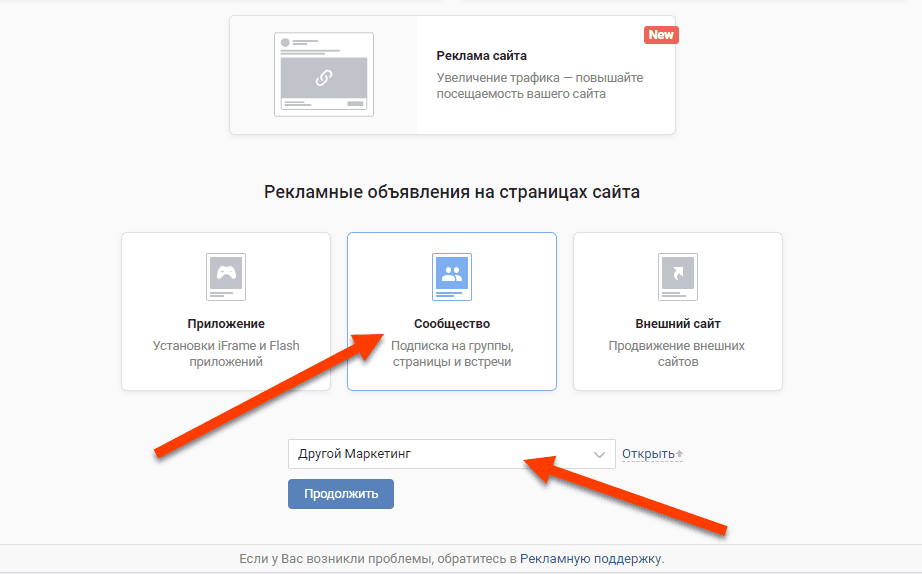
В числе подписчиков сообществ могут быть боты, личные страницы котов или тех, кто уже не пользуется ВКонтакте. Чтобы их отсечь, можно использовать парсеры — так называют специальные программы, которые собирают со страницы информацию по заданным критериям и выгружают ее в систематизированном виде. Во ВКонтакте парсеры могут вычислить живых активных пользователей и выгрузить ссылки на их страницы в таблицу Excel. Затем данные в табличке нужно только загрузить во ВКонтакте. Это тема для отдельной статьи, расскажем об этом в другой раз.
Обзор парсеров для ВКонтактеТак выглядит блок настройки, где можно нацелить рекламу на подписчиков определенных сообществ. Здесь мы ищем любителей посмотреть фильмы в оригинале, но отсекли тех, кто подписан на онлайн-школу Skyeng. Пока мы не готовы вступать в борьбу за внимание клиентов этой школыАктивность в сообществах. Можно выбрать сообщества всех конкурентов и показывать рекламу их активным подписчикам — тем, кто:
недавно заходил или вступил в сообщество;
делился записями;
оставлял комментарии;
ставил лайки на стене сообщества;
отправлял сообщения в сообщество;
участвовал в обсуждениях.

При этом аудитория обновляется. Если запустите рекламу на две недели, алгоритмы будут учитывать всех, кто за эти две недели проявлял активность в выбранном сообществе. Всего выбрать можно до 100 сообществ.
Как и в случае с сообществами, можно расширить аудиториюЗаинтересованная аудитория. Вы можете показывать рекламу всем вашим подписчикам и тем, кто на них похож. Такая аудитории проще соглашается на покупку или другие действия. Ваши подписчики уже к вам лояльны.
Чтобы пользоваться этим инструментом, нужно иметь свое сообщество с тремя постами и десятью подписчиками. Для настройки перейдите на вкладку «Интересы» и включите тумблер «Подобрать заинтересованную аудиторию».
Включите тумблер, чтобы подобрать заинтересованную аудиторию. Если его нет, значит, ваше сообщество не подходит под критерии и нужно опубликовать еще несколько постовСлушают музыкантов. Вы можете показывать рекламу тем, кто слушает или не слушает определенных музыкантов.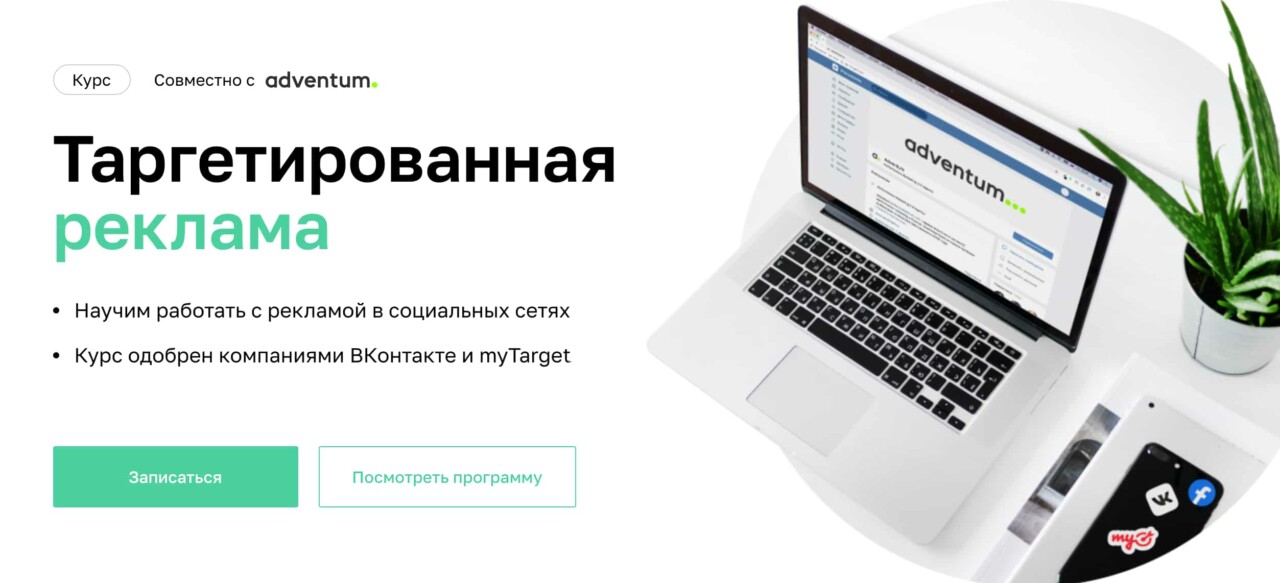 Это пригодится, если вы организовываете концерты или продвигаете чей-то клип.
Это пригодится, если вы организовываете концерты или продвигаете чей-то клип.
Приложения или сайты. Можно показывать рекламу тем, кто установил приложение или играет в игры ВКонтакте. Это пригодится, если вы разработали нечто подобное и ищете первых пользователей.
Можно исключить аудиторию других приложений, чтобы обрезать ненужный сегмент. Например, здесь мы исключили школьников, которые ищут работуОбразование и работа. Можно показывать рекламу людям, которые учились в определенном вузе, на факультете и занимают определенную должность.
Можно выбрать уровень образования, вуз, факультет, годы выпуска и должность.Можно выбрать всех дизайнеров, монтажеров, операторов и колористов, чтобы рекламировать монитор с хорошей цветопередачей. Или можно выбрать всех, кто выпустился с журфака Уральского университета, чтобы пригласить их на мероприятие.
 Все это пользователи ВКонтакте обычно указывают
Все это пользователи ВКонтакте обычно указываютВладельцы устройств. Можно показывать рекламу людям с определенными планшетами или смартфонами. Ноутбуки и компьютеры выбрать нельзя. Если вы продаете защитные стекла, чехлы или другие аксессуары для айфонов, можно воспользоваться этим инструментом.
Компания, которая продает аксессуары с низкой стоимостью, может выбрать аудиторию с бюджетными смартфонамиПользователи операционных систем. Можно показывать рекламу людям с Windows или тем, у кого Mac OS. Пользователь попадает в целевую аудиторию, если заходил во ВКонтакте несколько раз за последние 14 дней с этого устройства. Это полезно, если вы разработали приложение только под определенную операционную систему.
Можно выбрать тех, кто работает на Windows XP, если ваше предложение направлено на пользователей этой системыПользователи браузеров. Можно показывать рекламу тем, кто сидит через Firefox или Google Chrome. Это пригодится, если вы разработали расширение только для определенного браузера и хотите его продвигать.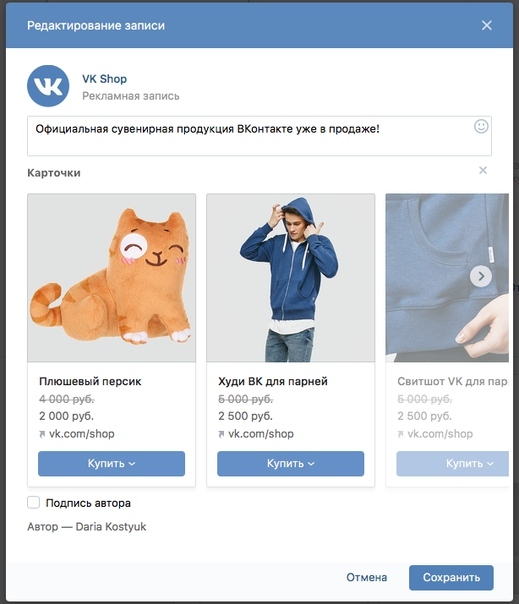
Вы можете показывать рекламу в определенные дни или часы. Это полезно, если вы собираете заявки с семи утра до девяти вечера, потому что ваши менеджеры работают только в это время. Так вы сможете обрабатывать заявку день в день или даже минуту в минуту, пока клиент максимально настроен на покупку.
Другой вариант использовать время — утренние или вечерние акции. Если вы даете скидку в утренние часы, можно задать показы с семи до полудня.
Если вы не собираете заявки и не даете скидки в определенные часы, скорее всего, вам, не нужна эта вкладкаДля оплаты рекламы нужно пополнять баланс рекламного кабинета ВКонтакте. Можно перечислить туда деньги, чтобы они там были, и потихоньку тратить, а можно — определенную сумму под конкретную рекламную кампанию: как удобно.
Чтобы расплатиться, нужно сначала завершить настройку первого объявления и нажать в самом низу настроек «Создать объявления». После этого появится боковая панель.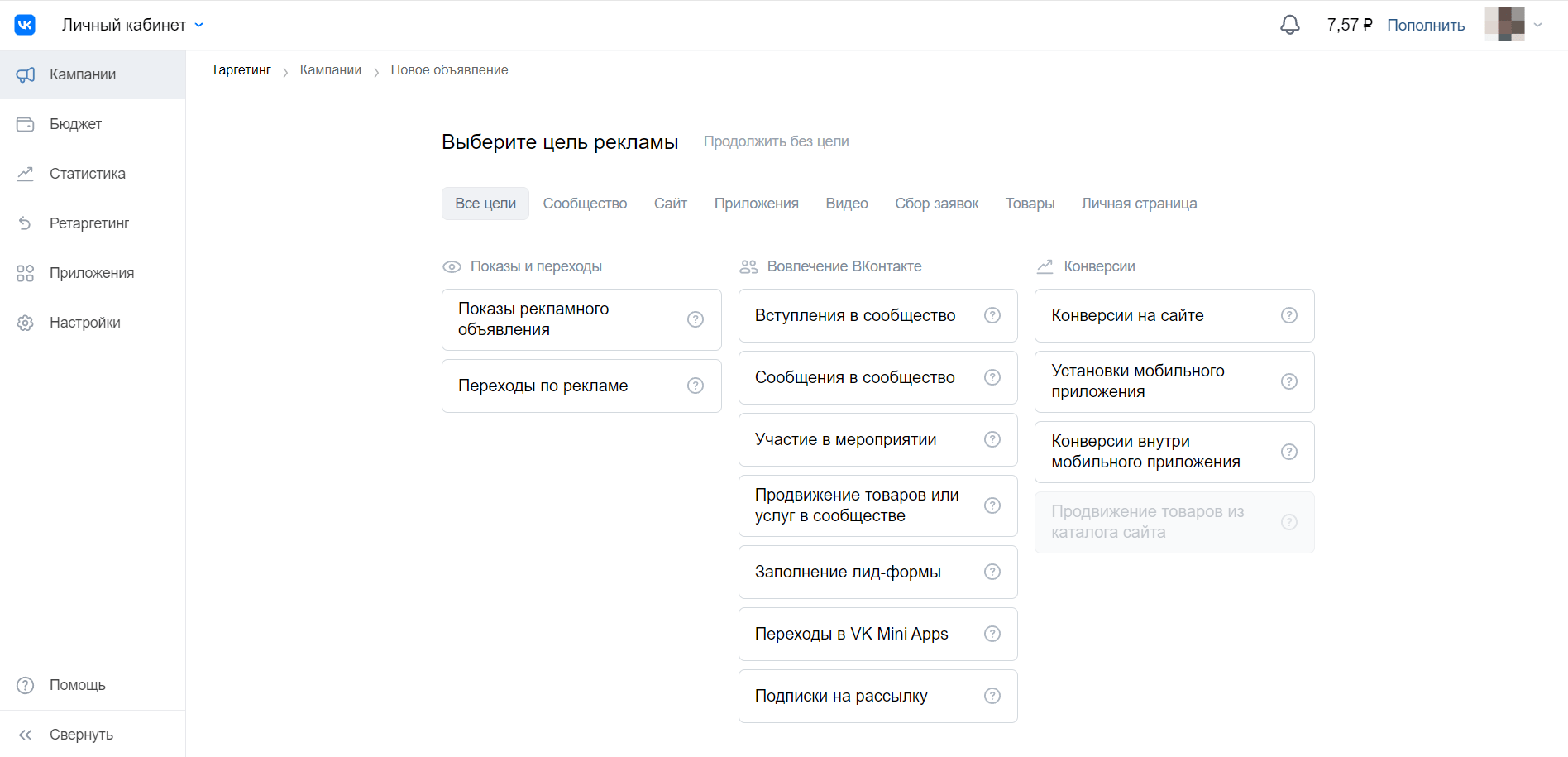 Перейдите в «Бюджет» или в «Кампании», кликните на иконку кошелька и выберите, как вы будете оплачивать рекламу:
Перейдите в «Бюджет» или в «Кампании», кликните на иконку кошелька и выберите, как вы будете оплачивать рекламу:
картой как физлицо или ИП;
по безналичному расчету как компания.
Если вы хотите получать отчетность за оплату рекламу, платите как юрлицо. После клика нужно заполнить данные об организации. Когда заполните, можно будет выставить счет на нужную сумму. В счете будет сумма с НДС.
Обычно деньги зачисляются на баланс в течение трех рабочих дней. Но когда юрлицо неправильно выставляет счет, денег на балансе придется ждать неделями. Например, по частям счет нельзя оплатить: если он на 10 000 ₽, два раза по 5000 ₽ заплатить не получится. Подробнее обо всех правилах и о получении закрывающих документов говорится в поддержке ВКонтакте.
Как платить юрлицам за рекламу во ВКонтактеФизлицам и ИП достаточно указать, как они будут платить, и внести сумму с помощью обычной карты или бизнес-карты. Если вы ИП, но вам нужна отчетность, платите как юрлицо.
Если вы ИП, но вам нужна отчетность, платите как юрлицо.
Есть два лимита: общий на всю кампанию и дневной. Общий нужен, чтобы рекламная кампания не вышла за рамки отведенного бюджета. Дневной нужен, чтобы алгоритмы тратили деньги на рекламу на протяжении нужного периода, а не сразу все. Оба лимита можно выставить на вкладке «Кампании».
Общий и дневной лимиты можно настроить на вкладке «Кампании»Реклама во ВКонтакте работает по принципу аукциона. Разберем это на примере двух питерских застройщиков.
Две компании настроили рекламу на одну и ту же аудиторию — на петербуржцев. Получается, они спорят за внимание потенциальных клиентов. Это не исключение — так часто бывает со всеми компаниями. Теперь алгоритмы будут смотреть, кто из них предложит больше и чья реклама больше понравится жителям Питера.
Кто победит в борьбе за внимание пользователей, зависит от того, кто больше предложит денег и кто точнее попадет в свою целевую аудиторию. Чтобы определить, кто предложит больше, придумали ставки.
Есть три модели ставок:
Оплата тысячи показов — CPM.
Оплата перехода — CPC.
Оптимизированная оплата показов.
За тысячу показов. Модель оплаты тысячи показов нужна в случаях, когда вы показываете рекламу, но не ждете от аудитории конкретных целевых действий. Например, показываете видео, чтобы собрать тех, кто его посмотрит, и потом настроить на них рекламу с предложением купить.
Чем выше ставка за тысячу показов, тем больше аудитории вам достанется и тем больше денег вы потратите. Если вы хотите сэкономить, но не ценой маленькой аудитории, можно поступить так: рассчитайте диапазон — сколько минимум и максимум вы готовы платить за тысячу показов. В первые дни поставьте минимальную ставку. Если результат вам нравится, можно так и оставить. Если нет, немного повысьте ставку и посмотрите, что выйдет, — и так, пока не начнете получать нужный результат.
Вот так можно настроить цену: вручную выбрать ставку за показы и дневной лимит. Когда тянете ползунок ставки, можно заметить, как меняется прогноз справа
Когда тянете ползунок ставки, можно заметить, как меняется прогноз справаЗа переходы. Модель оплаты переходов нужна, когда вы показываете рекламу, чтобы аудитория что-то сделала: купила, оставила заявку, подписалась. Новичкам рекомендуем платить за переходы, потому что так проще всего заранее рассчитать стоимость.
Со ставкой за переходы есть нюанс: чем чаще по рекламе с такой ставкой кликают, тем чаще алгоритмы показывают ее другим пользователям и тем меньше она стоит. Кликабельность измеряют с помощью CTR — среднего показателя кликабельности: для его расчета делят количество кликов на показы рекламы.
При работе со ставками за переходы есть риск переплаты.
Компания создала два объявления и дала им ставки по 500 ₽ за переход. Допустим, первое объявление показывают меньше из-за низкого CTR. Это значит, что и конверсия в переходы меньше, и стоимость перехода выше.
Чтобы избежать переплаты за рекламу, нужно проверить рекламу спустя час после запуска. Первые минуты начала рекламной кампании идет аукцион среди конкурентов по CTR: алгоритмы смотрят, у кого он больше. Через час аукцион начнет учитывать накопленный CTR объявления. В этот момент можно уменьшить ставку у рекламы с низким CTR или отключить ее.
Первые минуты начала рекламной кампании идет аукцион среди конкурентов по CTR: алгоритмы смотрят, у кого он больше. Через час аукцион начнет учитывать накопленный CTR объявления. В этот момент можно уменьшить ставку у рекламы с низким CTR или отключить ее.
Оптимизированная оплата. Когда вы сами указываете ставку, есть риск, что она окажется слишком маленькой. Тогда бюджет вообще не израсходуют и объявление никому не покажут. Чтобы этого избежать, нужно знать, какая ставка может конкурировать с вашими конкурентами. Для этого можно:
Нащупать ставку с помощью тестов.
Попросить перформанс-маркетолога рассчитать.
Использовать оптимизированную оплату.
С тестами все просто: выбираете ставку и смотрите на результат. Если все нравится, вы нашли нужную ставку. Если нет, нужно увеличить или уменьшить и проверить снова — и так, пока не найдете.
Поиск перформанс-маркетолога — тема для отдельной статьи. Мы напишем об этом в другой раз.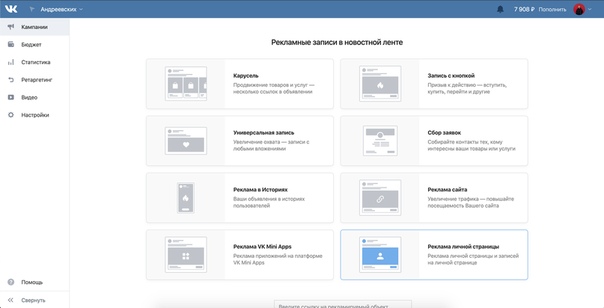
Оптимизированная оплата — это та же ставка за показы, но с одним изменением: алгоритмы могут тратить меньше, чем вы указали. Вы задаете сумму, а алгоритмы стараются получить максимум результата в отведенных пределах.
Компания решила, что заявка не может обходиться дороже 500 ₽. Она указывает это в настройках. Алгоритмы все это принимают и могут собирать заявки по 200 ₽, по 300 ₽ или по 500 ₽ — как получится.
А если вы не знаете, во сколько может обходиться заявка, можно не указывать ее стоимость. Тогда алгоритмы будут работать в рамках дневного лимита.
Чтобы включить оптимизацию, кликните на автоматическое управление ценойПервые несколько часов или дней алгоритмы будут обучаться. Они будут показывать рекламу, чтобы посмотреть на реакции заданной аудитории. На основе этих реакций они и будут обучаться, чтобы понять, как собрать больше всего заявок. В процессе обучения стоимость показа может сильно меняться, но после обучения она устаканится.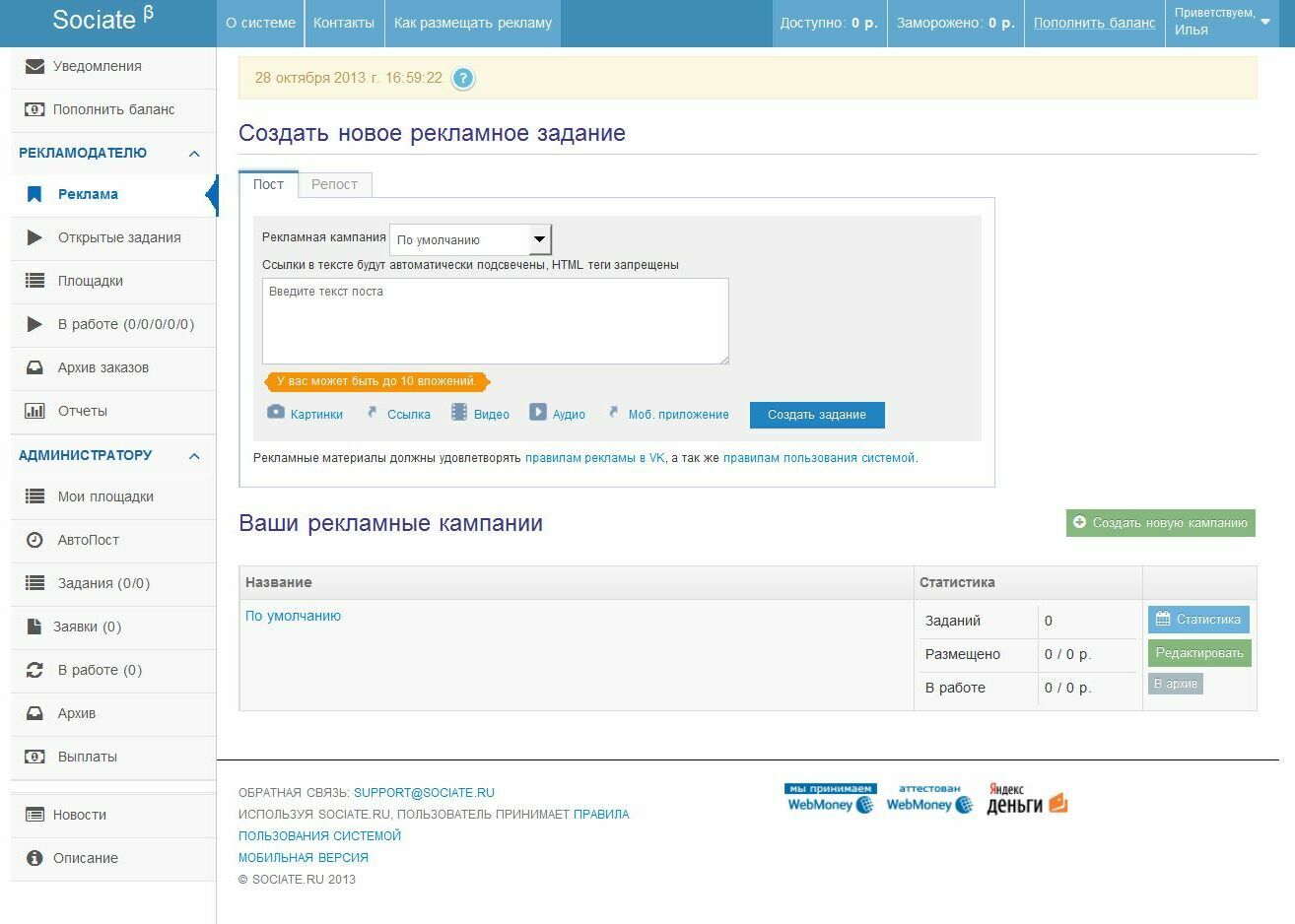
Во ВКонтакте хорошая поддержка. Если вам что-то непонятно, есть много вариантов:
Посмотреть официальный гайд по входу во ВКонтакте для новичков.
Пройти бесплатные официальные курсы по настройке таргетированной рекламы.
Почитать официальные кейсы ВКонтакте от других предпринимателей и компаний.
Выбрать таргетолога на местной бирже и поручить ему вести рекламу.
Почитать руководство по работе бизнеса во ВКонтакте.
Можно написать и в техническую поддержку, если ничего не помогает. В таком случае будьте готовы подождать до двух суток. В середине марта заблокировали несколько соцсетей, и многие предприниматели и компании переходят во ВКонтакте: все эмигранты бомбардируют техническую поддержку сообщениями.
Написать в поддержку ВКонтактеalike — Помощь рекламодателям
Рекламодателям
Эта информация частично устарела.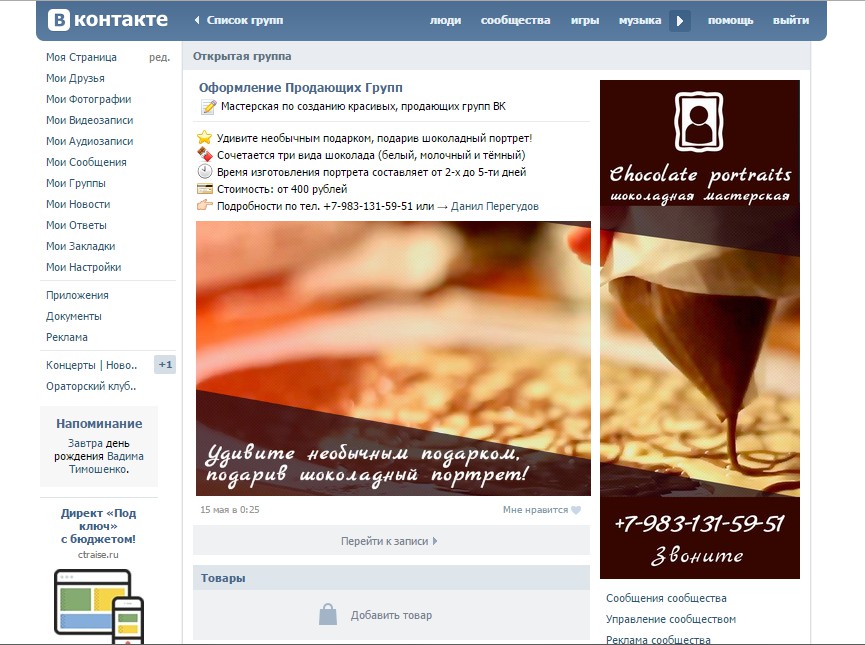 Продвижение мобильных приложений теперь доступно через VK Ads
Продвижение мобильных приложений теперь доступно через VK Ads
Мы перенесли продвижение мобильных приложений в VK Ads, платформу с доказанной эффективностью, где вы можете запускать кампании за пять простых шагов. Создать аккаунт
Узнайте больше о том, как зарегистрироваться и настроить аккаунт в VK Ads, связавшись с вашим менеджером или в нашу службу поддержки по электронной почте [email protected].
Look-alike
- Какие данные использовать для Look-alike
- Параметры для создания Look-alike
- Количество исходных пользователей
- Актуальность данных
- Как создать похожие списки пользователей
- События в приложении
- Счетчики Top.Mail.Ru
- Рекламные кампании
- Как выбрать покрытие и создать сегмент на основе Look-alike
- Как создать рекламную кампанию на основе Look-alike на Двойниках
- Сколько аудиторий можно создать
- Предоставление доступа к Look-alike
Чтобы привлечь релевантную аудиторию на ваш сайт или в приложение на основе знаний системы о ваших клиентах, используйте Look-alike.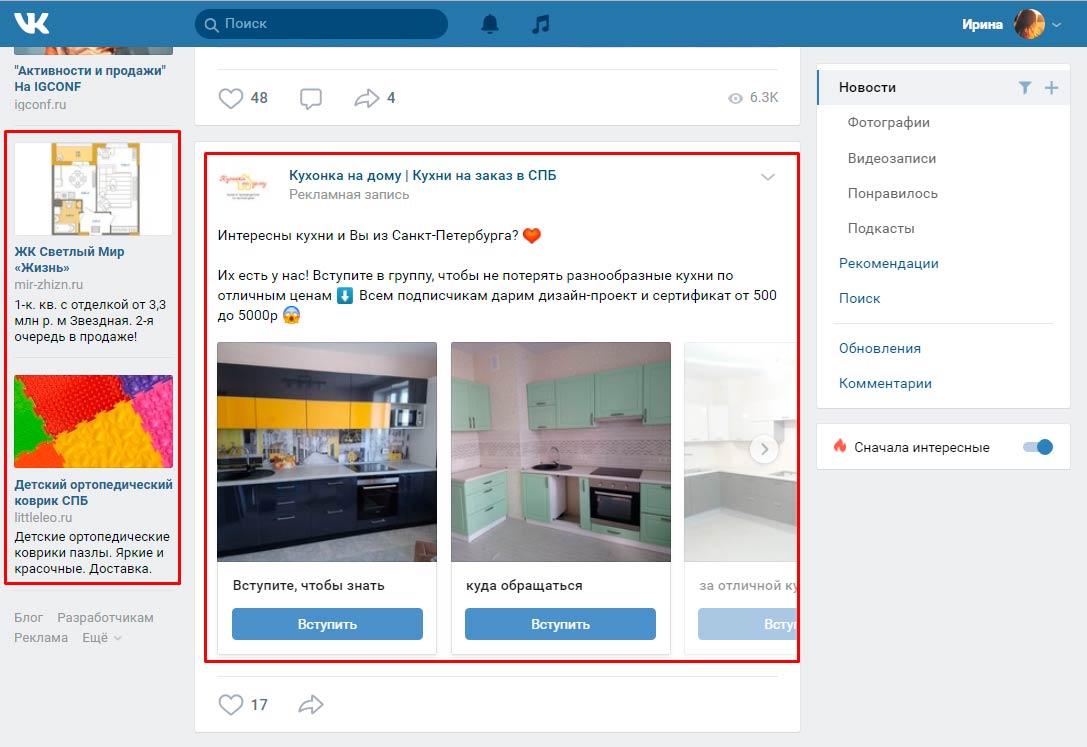
Если у вас есть данные счетчика Top.Mail.Ru или собственный список пользователей, вы можете выбрать больше пользователей, похожих на них во многом.
Чтобы настроить таргетинг кампании на этих пользователей, используйте Look-alike при создании кампании. Для этого:
- создать Look-alike
- создать сегмент на основе Look-alike
- создать рекламную кампанию
Какие данные использовать для Look-alike
Вы можете создать Look-alike аудиторию на основе:
- Пользователь Список (любой тип, кроме общего списка — скрытого)
- Внутриигровые события
- Счетчик Top.Mail.Ru
- Рекламные кампании
Для того, чтобы система подбирала наиболее качественную Look-alike аудиторию, нужно задать правильные параметры для создания, использовать большое количество исходных пользователей и свежие списки.
Параметры создания Двойника
1.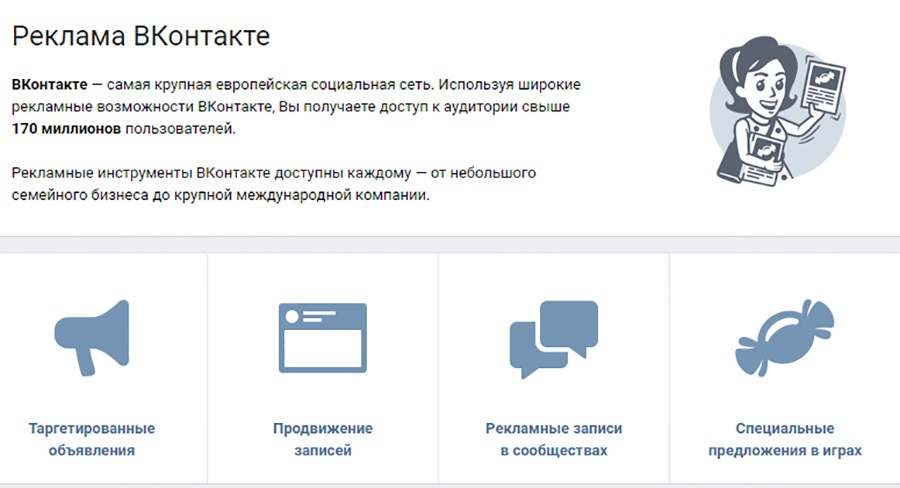 Актуальная цель
Актуальная цель
Для создания Двойника можно использовать собственные списки покупателей (то есть список пользователей, дошедших до «Покупки» цель), или те, кто совершил целевое действие: оставил заявку на сайте, заказал звонок и т. д. (то есть заявка/звонок достиг цели на сайте и т. д.). Вы можете выбрать между кликами, просмотрами 50%, просмотрами 75% или просмотрами 100%, чтобы создать аналог на основе прошлых кампаний.
Если у вас много разных категорий продуктов, мы рекомендуем создать Look-alike на основе целей посещения категории продуктов и одновременной покупки. Например, и «Посетил раздел «Платья» «, и «Совершил покупку».
Узнайте больше о настройке целей
2. Правильный период
Выберите период, соответствующий периоду, когда было принято решение о покупке вашего товара или услуги. Например, на одежду/дешевую электронику — 7-14 дней, на мебель и бытовую технику — 14-30 дней, на автомобили/недвижимость — 30-60 дней.
Количество пользователей-источников
Минимальное количество подходящих пользователей в источнике, необходимое для создания Look-alike объявлений для запуска рекламы:
- на основании списков пользователей, счетчика данных [email protected] или событий мобильного приложения — 1000 человек,
- по итогам активных действий — 5000 человек.
Для приложений можно построить Look-alike не только на основе событий, но и на основе установок. Это удобно, если событий еще мало.
Результат создания Look-alike на основе списков и счетчиков с небольшим количеством пользователей (менее 3000) зависит от качества истории этих пользователей за указанный период. Если данных для построения недостаточно, то Look-alike будет со статусом «Failed».
Актуальность данных
Для списков пользователей
Список, на котором основан Look-alike, должен быть загружен на myTarget или обновлен не более 90 дней назад.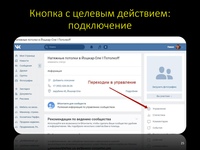 Тем не менее, мы рекомендуем создавать Look-alike сразу при заполнении списка. Алгоритм учтет наиболее релевантное поведение, и вы сможете запустить кампанию позже.
Тем не менее, мы рекомендуем создавать Look-alike сразу при заполнении списка. Алгоритм учтет наиболее релевантное поведение, и вы сможете запустить кампанию позже.
Для счетчиков Top.Mail.Ru
Двойник обновляется каждые 4 дня. Последние данные счетчика будут учитываться автоматически. Если похожая аудитория основана на списке пользователей, просто обновите список. Двойники будут перестроены, чтобы отразить изменения в исходной аудитории.
Для кампаний . Для создания Look-alike на основе событий рекламной кампании в кампании должна быть статистика за последние 60 дней. Если вы удалили кампании, но хотите построить Look-alike на основе их данных, вам необходимо восстановить такие кампании.
Важно! Если данных для создания Look-alike недостаточно, счетчик может находиться на вашем ресурсе всего несколько дней, а данные еще не собраны.
Если данные получены за весь указанный период, увеличьте период и/или отталкивайтесь от промежуточной цели, например «Положили в корзину» или «Провели на сайте достаточно времени».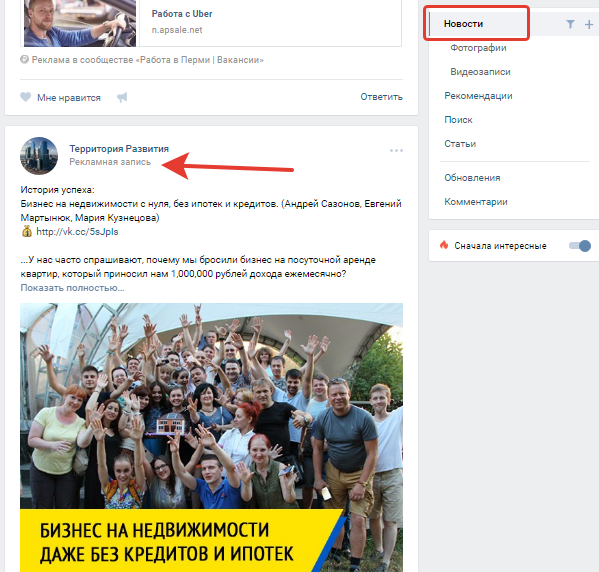
Период всегда начинается с текущего момента (от = 0) и должен заканчиваться не более 60 дней назад.
Как создать источник Look-alike
Вы можете создать Look-alike двумя способами.
- Использование меню «Двойник». Откройте вкладку «Аудитории» и перейдите в меню «Похожие». Нажмите «Создать аналог». Выберите источник.
Создать новый Look-alike
- С помощью ссылок в «Списках пользователей», «Внутренние события», «Счетчик Top.Mail.Ru»
Списки пользователей
Для создания Look-alike на основе в загруженном списке пользователей откройте вкладку «Аудитории» → «Списки пользователей» и нажмите «Увеличить аудиторию» в столбце «Охват».
Быстрое создание аудитории Look-alike на основе списков пользователей
Выберите список для создания Look-alike, задайте имя для Look-alike и создайте сегмент.
Выбор списка для создания Двойника
События в приложении
Чтобы создать Двойника на основе событий в приложении, откройте вкладку «Аудитории» → «События в приложении». Выберите нужное приложение, затем щелкните стрелку, чтобы развернуть список настроенных трекеров. Щелкните стрелку рядом с нужным трекером. Откроется список событий, которые вы можете использовать для создания новой аудитории. В столбце «Похожие» нажмите «Создать».
Выберите нужное приложение, затем щелкните стрелку, чтобы развернуть список настроенных трекеров. Щелкните стрелку рядом с нужным трекером. Откроется список событий, которые вы можете использовать для создания новой аудитории. В столбце «Похожие» нажмите «Создать».
Быстрое создание Look-alike
Для создания аудитории заполните поля.
- Выберите приложение, на основе событий которого вы хотите создать аудиторию. Список будет включать только те приложения, которые были добавлены в ваш список приложений.
- Выберите способ выбора пользователей — по ИЛИ или по И. Это необходимо, если вы строите Look-alike на основе нескольких событий: «Пользователи, выполнившие какое-либо из событий» (т. е. события объединяются по ИЛИ) или «Пользователи, выполнившие все события» (т. е. сочетание И).
- Выберите, каких пользователей загружать в Look-alike — только тех, кто еще не устанавливал ваше приложение, или всех, кто совершил выбранные события.

- Выберите одно или несколько событий. Список будет содержать события, которые вы настроили для своего приложения в мобильном трекере. Вы можете настроить учет старых событий при создании аудитории. По умолчанию учитываются события за последние 60 дней.
Когда вы отмечаете события, система рассчитывает приблизительное покрытие. Если он слишком мал, вы не сможете создать аналог — добавьте другие события, выберите создание аналога на основе установок или измените параметр выбора пользователя с И на ИЛИ.
Создание аудитории Look-alike на основе событий в приложении
Затем задайте имя для Look-alike и создайте сегмент.
Счетчик Top.Mail.Ru
Для создания Look-alike на базе Счетчика Top.Mail.Ru откройте вкладку «Аудитории» → «Счетчики Top.Mail.Ru» и в похожие», нажмите «Создать».
Быстрое создание Look-alike аудитории на базе Counter Top. Mail.Ru
Mail.Ru
Для создания аудитории заполните поля.
- Выберите встречные цели, на основе которых вы хотите создать аудиторию. Чтобы узнать, как установить цель, см. статью
- . Выберите способ выбора пользователей — по ИЛИ или по И. Это необходимо, если вы создаете Look-alike на основе нескольких целей: «Пользователи, достигшие любой из целей» (т. е. цели объединяются по ИЛИ) или «Пользователи, достигшие всех целей» (т. е. сочетание И).
- Выберите цели. Вы можете настроить, насколько учитываются достижения старых целей при создании аудитории. По умолчанию учитываются достижения за последние 60 дней. Когда вы отмечаете цели, система рассчитывает примерное покрытие. Если он слишком мал, вы не сможете создать Look-alike — добавьте промежуточные цели или измените настройку выбора пользователя с И на ИЛИ.
Затем задайте имя для Look-alike и создайте сегмент.
Рекламные кампании
Вы можете создать Look-alike на основе данных, собранных в ходе прошлых рекламных кампаний (за период не старше 60 дней).
Для этого откройте вкладку Аудитории → Двойники и нажмите Создать Двойник.
Создание Look-alike аудитории
В открывшемся окне выберите источник для Look-alike — Рекламные кампании.
Создание Look-alike аудитории на основе данных рекламных кампаний
1. Выберите целевое событие : клики, просмотры 50%, 75% или 100%.
Если выбрать «Полные просмотры», то в Look-alike система подберет пользователей, максимально похожих на тех людей, которые ранее досмотрели вашу рекламу до конца.
2. Затем выберите рекламных кампаний на основе которых вы хотите построить Look-alike. В список попадут только те кампании, в которых есть хотя бы одно целевое событие.
Например, в кампании 1 вы рекламировали смартфоны, а в кампании 2 — товары для детей.
Если выбрать настройки «Клики → Кампания 1», то в Look-alike попадут люди, похожие на тех, кто кликал по рекламе вашего смартфона.
Если выбрать «Клики → Кампания 2», то Look-alike соберет тех, кто ведет себя в интернете, как родители, которым интересна ваша Кампания 2.
Создание Look-alike аудитории на основе данных Рекламных кампаний
По умолчанию учитываются события за последние 60 дней. Вы можете сократить этот период, если ваши клиенты быстрее примут решение о покупке.
Когда вы отмечаете события и кампании, система рассчитает приблизительный охват. Если он слишком мал (до 5000 кликов или просмотров), построить Look-alike не получится — в этом случае ставьте менее жесткие условия или ждите, пока ваши кампании наберут больше просмотров и кликов.
После этого перейдите к выбору покрытия и создайте сегмент.
Вы можете создать двойника только на основе собственного источника данных. Источники, которыми с вами поделились, использовать нельзя.
Расчет расширенной аудитории обычно занимает несколько часов. Статус аудитории изменится после того, как вы ее создадите.
Как выбрать покрытие и создать сегмент на основе Look-alike
Чтобы использовать Look-alike в рекламной кампании, необходимо создать на его основе сегмент.
Вы можете сделать это вручную после создания Двойника или при его создании:
По умолчанию сегмент создается на основе каждого Двойника
При создании Двойника в систему myTarget добавляется 15 миллионов пользователей. Пользователей, найденных алгоритмом, может быть в разы больше, но мы включаем только самых релевантных.
По умолчанию сегмент будет включать 1,5 млн пользователей. Мы рекомендуем использовать эту отсечку для тестирования.
Если вы продвигаете мобильное приложение, рекомендуем начинать с порога 5 млн 9покрытие 0006; для медийных кампаний — 10 млн. охват.
Если у вас небольшой бюджет и вам нужно небольшое покрытие, вы можете уменьшить отсечку до 900K .
После успешного периода тестирования постепенно увеличивайте порог покрытия.
Аналогичная аудитория, которую выбирает система, обновляется каждые четыре дня при условии, что созданный на основе Look-alike сегмент используется в активных рекламных кампаниях. Пользователи из исходной выборки не будут включены в список похожих, что позволит вам охватить только новую аудиторию.
Важно! Статус «Не поддерживается» в сегменте означает лишь то, что интерфейс пока не может отображать покрытие для данного типа источника. Сегмент правильный и может работать. Сосредоточьтесь на пороге охвата, который вы установили.
Как создать рекламную кампанию на основе Look-alike
Чтобы настроить таргетинг кампании на пользователей, выбранных системой, в разделе «Сегменты» выберите сегмент, основанный на Look-alike.
Вы можете создать рекламную кампанию, когда Look-alike еще не создан.
Выберите все необходимые настройки и нажмите «Создать кампанию».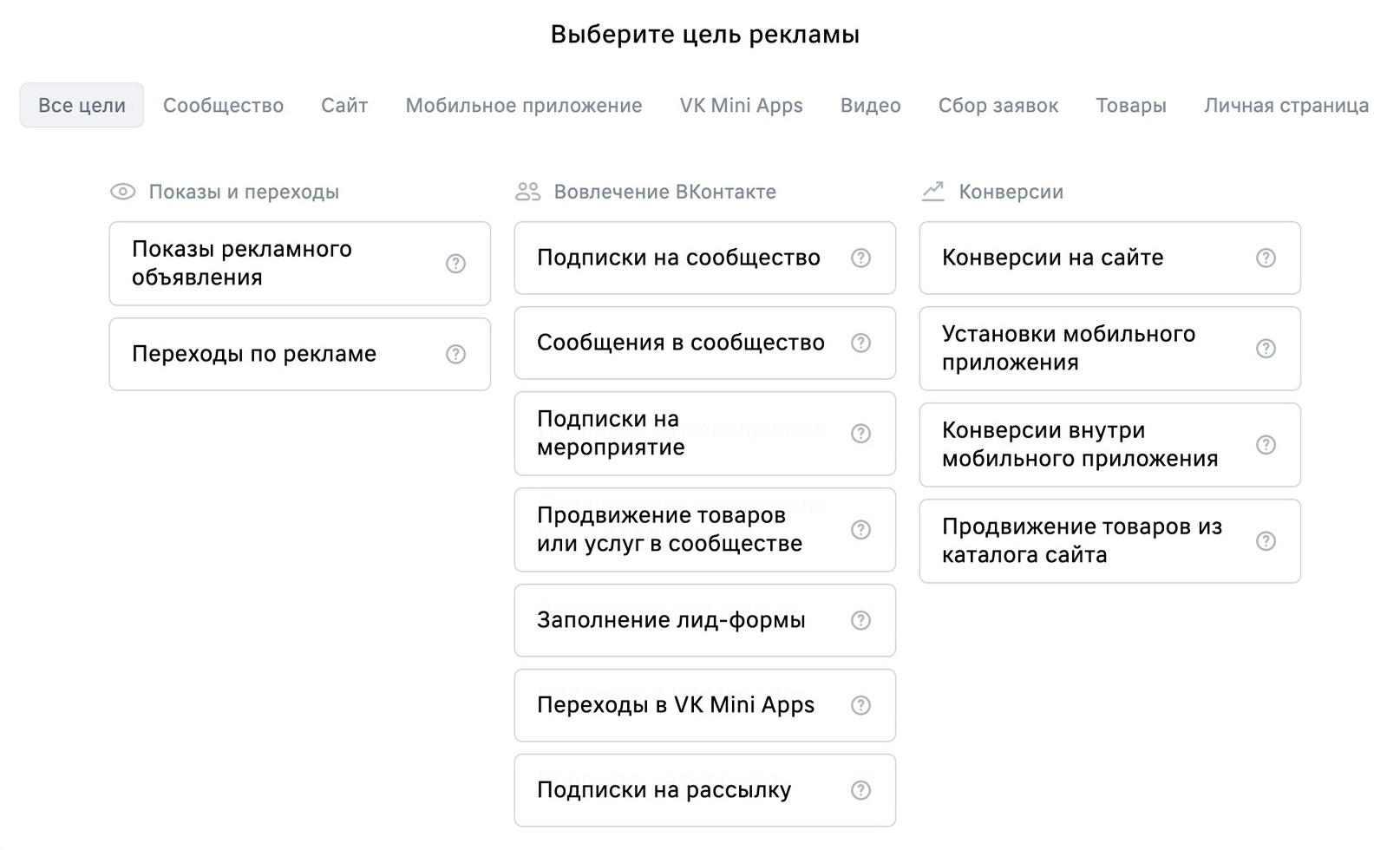 Кампания будет отправлена на модерацию. Параллельно система будет собирать данные для построения Look-alike — так вы сэкономите время.
Кампания будет отправлена на модерацию. Параллельно система будет собирать данные для построения Look-alike — так вы сэкономите время.
Когда объявления пройдут модерацию и будут созданы Look-alike, кампания запустится автоматически.
Сколько аудиторий можно создать
Вы можете создать только одну расширенную аудиторию для одного списка пользователей.
Для счетчика с одинаковыми выбранными целями и их периодами можно построить только один Двойник.
Важно! Эффективность Look-alike зависит от исходной аудитории. Тестируйте разные источники и периоды сбора исходной аудитории — это поможет подобрать оптимальные настройки.
Предоставление доступа к Look-alike
Чтобы поделиться своими Look-alike аудиториями, добавьте их в сегмент, а затем поделитесь этим сегментом. Подробнее
Оценка соответствия пользователей заданной аудитории
Была ли эта статья полезной?
{{{описание}}}
{{/каждый}}
Доступ к «Затерянному миру» с 460 миллионами пользователей
ВКонтакте (ВКонтакте) является основной социальной сетью в своей родной России, и Adsmurai очень гордится тем, что является игроком в региональной рекламной игре в социальных сетях благодаря нашей связи с ВКонтакте.
ВКонтакте: «Затерянный мир» во вселенной электронной коммерции
Хорошо, сравнение с «Затерянным миром» может быть довольно громким заявлением, но оно существует, просто многие люди за пределами Восточной Европы не имеют представления о это, и из-за того, что ВКонтакте еще не полностью захвачен рекламодателями за пределами России, он все еще удерживает скрытую и неизведанную территорию (то есть рынок в 460 миллионов пользователей по всему миру).
Большой привлекательностью ВКонтакте для электронной коммерции является его гигантское присутствие в Восточной Европе, с более чем 70 миллионами активных пользователей в день. Это, безусловно, самая популярная социальная сеть в России и вторая по популярности в мире. Здесь вы начинаете видеть огромную ценность сети.
Что такое ВКонтакте?
Немного о ВКонтакте, если вы не в курсе, потому что сайт еще не настолько проник в западный мир. Он имеет все обычные функции, такие как общедоступные и личные сообщения, группы, страницы компаний и фанатов, события, совместное использование, отметка тегами, создание и даже игра в игры, при этом основное внимание уделяется личным сообщениям и обмену фотографиями и обновлениями с друзьями.
ВКонтакте — это что-то вроде объединения Facebook, Spotify, Youtube, Whatsapp, Game Center и виртуальных платежей в одном! Он быстро становится российской версией WeChat, социального гиганта, который доминирует в своем родном Китае.
Интересно, что большинство пользователей ВКонтакте моложе 25 лет, это особенно полезно для брендов, ориентированных на эту конкретную возрастную демографическую группу, предоставляя еще один вариант Facebook, пользователям которого обычно от 35 лет и старше (источник).
Причина, по которой вы, возможно, не слышали о сети, заключается в том, что она мало используется за пределами Восточной Европы. на западе, хотя более 460 миллионов пользователей по всему миру и ежедневный охват более чем вдвое больше, чем у Instagram, не стоит обнюхивать!
Но теперь эта проблема решена. Adsmurai — единственная компания за пределами России, выступающая на этом рынке, , но что это значит для вас, вашей организации и, самое главное, увеличит ли это онлайн-продажи?
Краткий ответ? Да.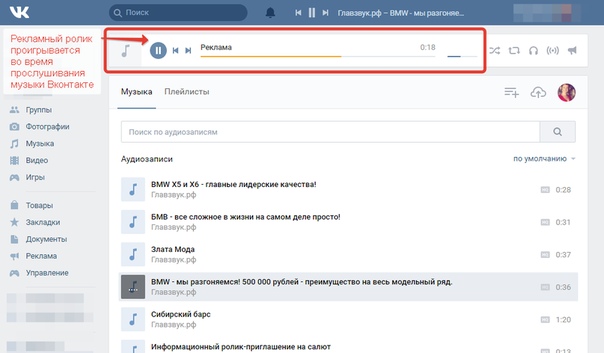

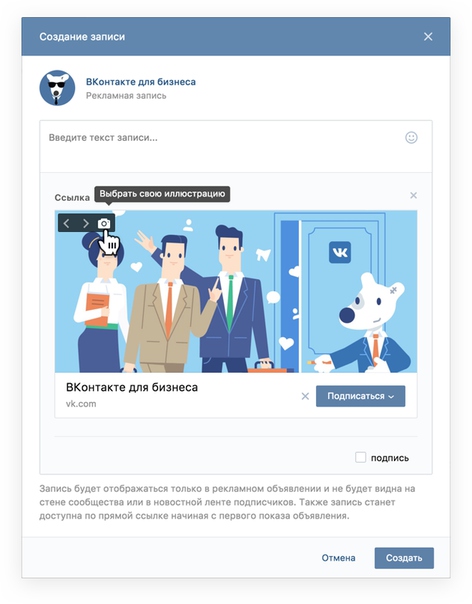 д., не переходя на сайт рекламодателя. Подробнее о работе с форматом читайте в инструкции.
д., не переходя на сайт рекламодателя. Подробнее о работе с форматом читайте в инструкции.

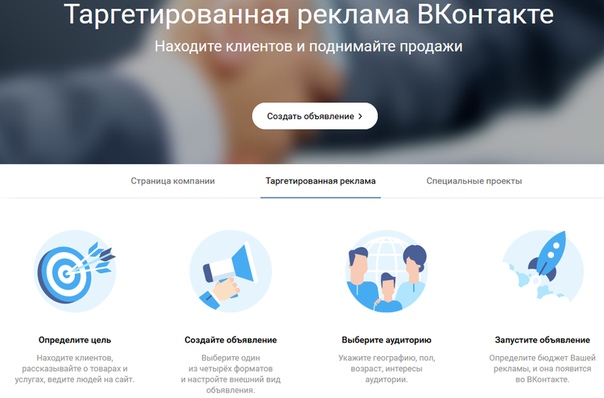 А лид-форма позволяет заполнить заявку без перехода на сайт. Это снижает риск потерять потенциального клиента, пока он будет изучать сайт.
А лид-форма позволяет заполнить заявку без перехода на сайт. Это снижает риск потерять потенциального клиента, пока он будет изучать сайт.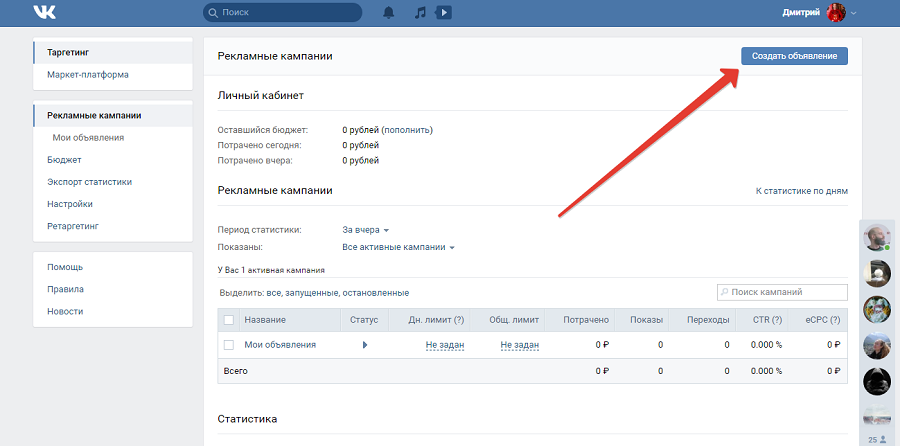

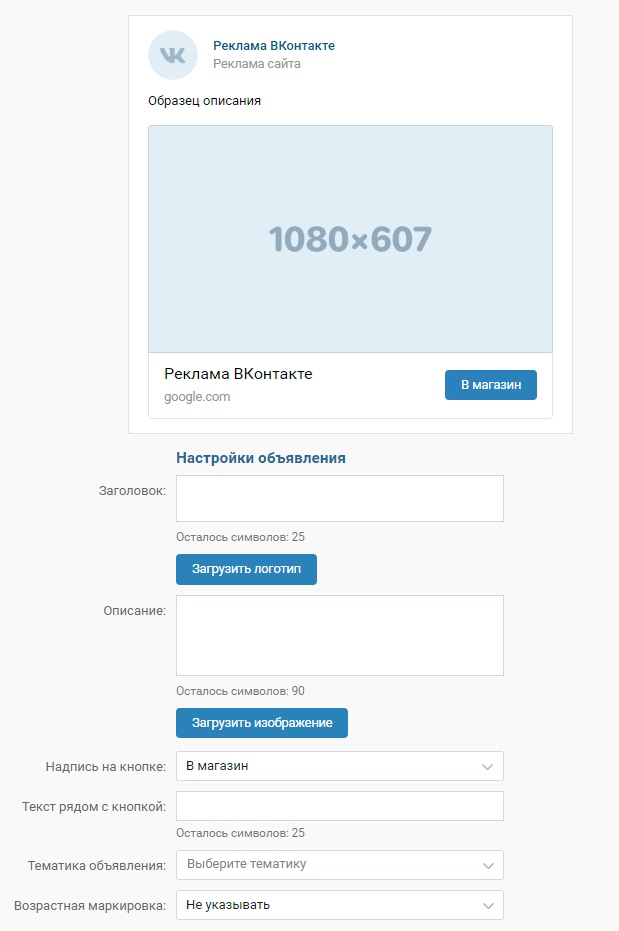 Значит, нужно загрузить в кабинет ссылки на сообщества в духе «фильмы», «английский язык», «фильмы на английском».
Значит, нужно загрузить в кабинет ссылки на сообщества в духе «фильмы», «английский язык», «фильмы на английском».